
WordPress Add New Plugins 安裝外掛程式
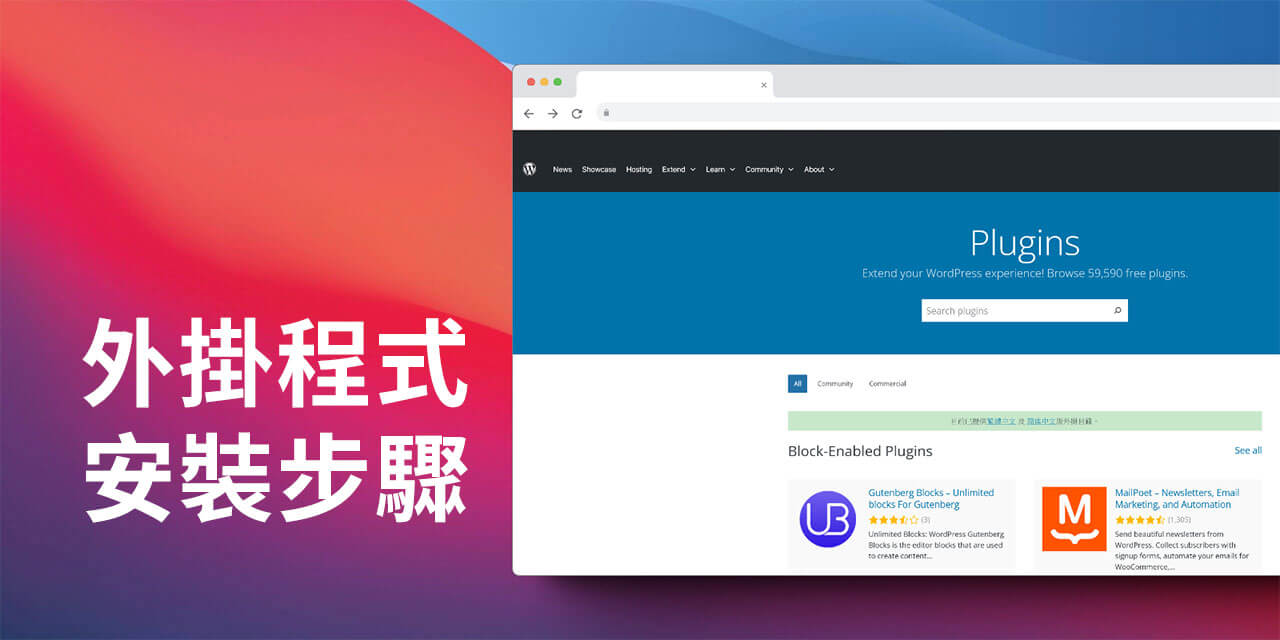
WordPress Add New Plugins 安裝外掛程式,這是網站管理者解決網站功能的第一步,每位新手朋友的開始。
很多剛剛接觸 WordPress 架站的朋友,對於自己網站的設計,通常會有很多的想法,而這些想法如果是與功能性設計有關,那麼可以透過外掛程式的幫助來快速建立,這也是為什麼 WordPress 社群中有這麼多的外掛程式開發者參與的原因,不論是免費的或是付費的都非常多。
WordPress Add New Plugins 安裝外掛程式
WordPress 外掛程式來源
外掛程式的來源非常多,網路上搜尋可以找到非常大量的資訊,不過我們建議新手朋友,還是到 WordPress 官網的外掛程式區,這才是最安全最好的方法,不要隨便在其他網路上搜尋下載,避免下載到含有不明程式的外掛程式,這是非常重要的第一步。
✅✅✅ WordPress Plugins:https://wordpress.org/plugins/
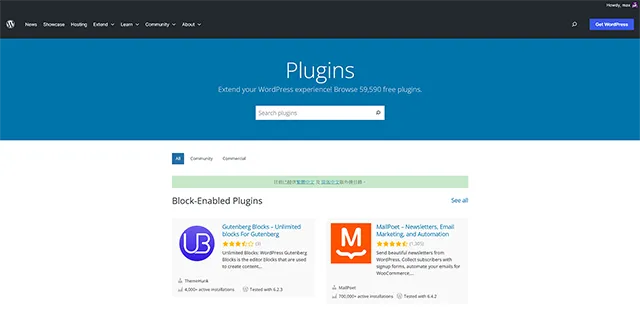
WordPress 外掛程式安裝方法
安裝 WordPress 外掛程式,基本上針對新手朋友我們分成三個部分來說明,這次的說明內容我們也都以免費外掛程式為範例。其他像是指令安裝與付費外掛程式…等進階說明,不在這篇文章的說明範圍,謝謝耐心閱讀。
1. FTP 檔案傳輸軟體
手動安裝 WordPress 架站的朋友,對於 FTP 軟體一定不會陌生,這裡我們推薦的 FileZilla® 軟體也是 GNU General Public License 的免費軟體,這是一款操作界面與檔案總管十分相似的 FTP 軟體,對於新手朋友來說,可以降低學習曲線,推薦給新手朋友。
註:這裡需要注意的是,架站使用的主機必須提供 FTP 服務,這樣才可以透過 FTP 軟體來上傳下載檔案。
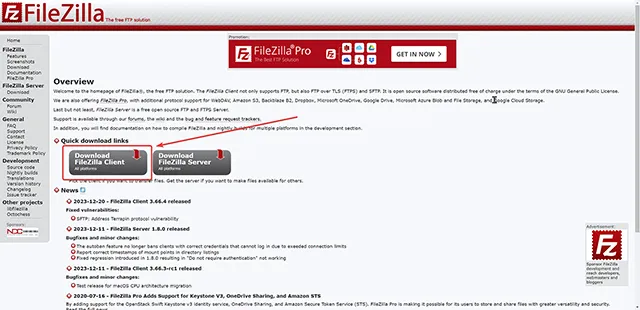
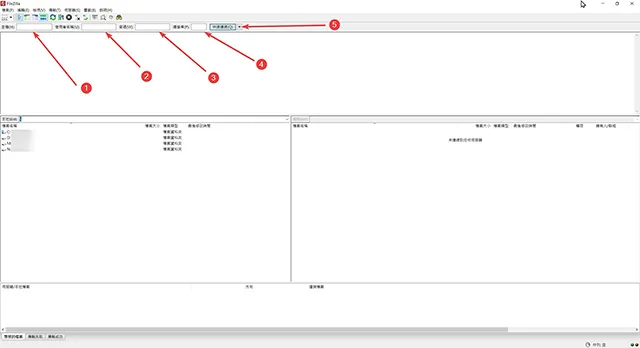
2. 控制台/外掛/安裝外掛
這應該是對新手朋友來說最友善的一種安裝方法,登入 WordPress 網站控制台後,點選左側選單欄中的外掛/安裝外掛,會來到外掛程式的安裝頁面,在關鍵字欄位,填入外掛程式名稱或是功能關鍵字,就可以找到非常多的外掛程式,大家可以依據外掛程式的啟用安裝數、評分、版本更新日期、核心程式相容版本…等這些資訊作為安裝的參考。

3. 上傳外掛程式檔案
第三種安裝外掛程式的方法,通常是在 WordPress 官網或是外掛程式開發者的網站下載外掛程式到本機後的安裝方法,有些外掛程式開發後還沒有上架到 WordPress 官網的外掛程式區,這時候就需要透過上傳檔案這個方法來安裝,這類外掛程式在台灣的開發者中還不少,特別是與金流相關的外掛程式。
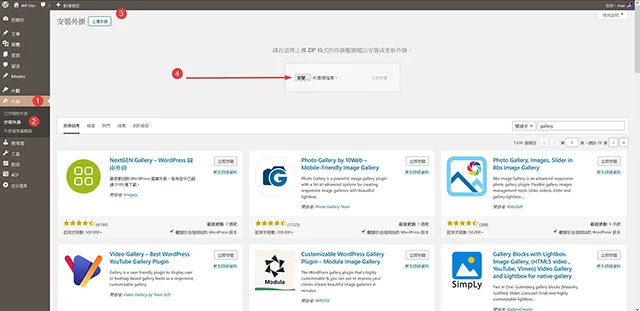
結論
對很多新手朋友來說外掛程式的安裝與啟用不難,比較需要注意的是下載外掛程式檔案的網站一定要小心,除了 WordPress 官網外,外掛程式開發者的網站,其他隨便搜尋到免費的來源網站,建議新手朋友一定要小心盡量避開,才可以讓自己的網站架設更好用也更安全。










